아름다운 고양이 초상화를 만드는 것은 단순히 사진을 찍는 것 이상을 의미합니다. 이미지 편집의 기술은 당신의 사진에 마지막 손질을 가하고 최상의 조명을 비추게 합니다. 이 튜토리얼에서는 Lightroom과 Photoshop을 사용하여 고양이 초상화를 편집하는 방법을 배우며, 실제 주인공뿐만 아니라 배경과 바닥도 조정할 것입니다.
주요 통찰
- 일관된 룩을 생성하기 위해 기본 편집 기술을 일관되게 적용하세요.
- 배경을 흥미롭게 만들기 위해 텍스처를 사용하고 전경 통합에 유의하세요.
- 리페어 브러쉬 및 도징 & 번 기술과 같은 도구를 사용하여 세부 정보를 최적화하세요.
- 색상 조정 및 적절한 마스크에 주의하여 이미지 품질과 시각적 효과를 극대화하세요.
단계별 가이드
첫 번째 편집을 시작하고 이전 프로젝트에서 배운 몇 가지 단계를 반복할 것임을 기억하세요.
먼저, Lightroom에 이미지를 가져옵니다. 여기에서는 선명도를 개선하고 조명을 최적화하기 위해 기본 편집을 시작해야 합니다. 약간의 선명도를 추가하고 그림자를 조정하여 세부 사항을 강조하십시오. 왜곡된 부분을 수정하기 위해 렌즈 보정도 적용해야 합니다.
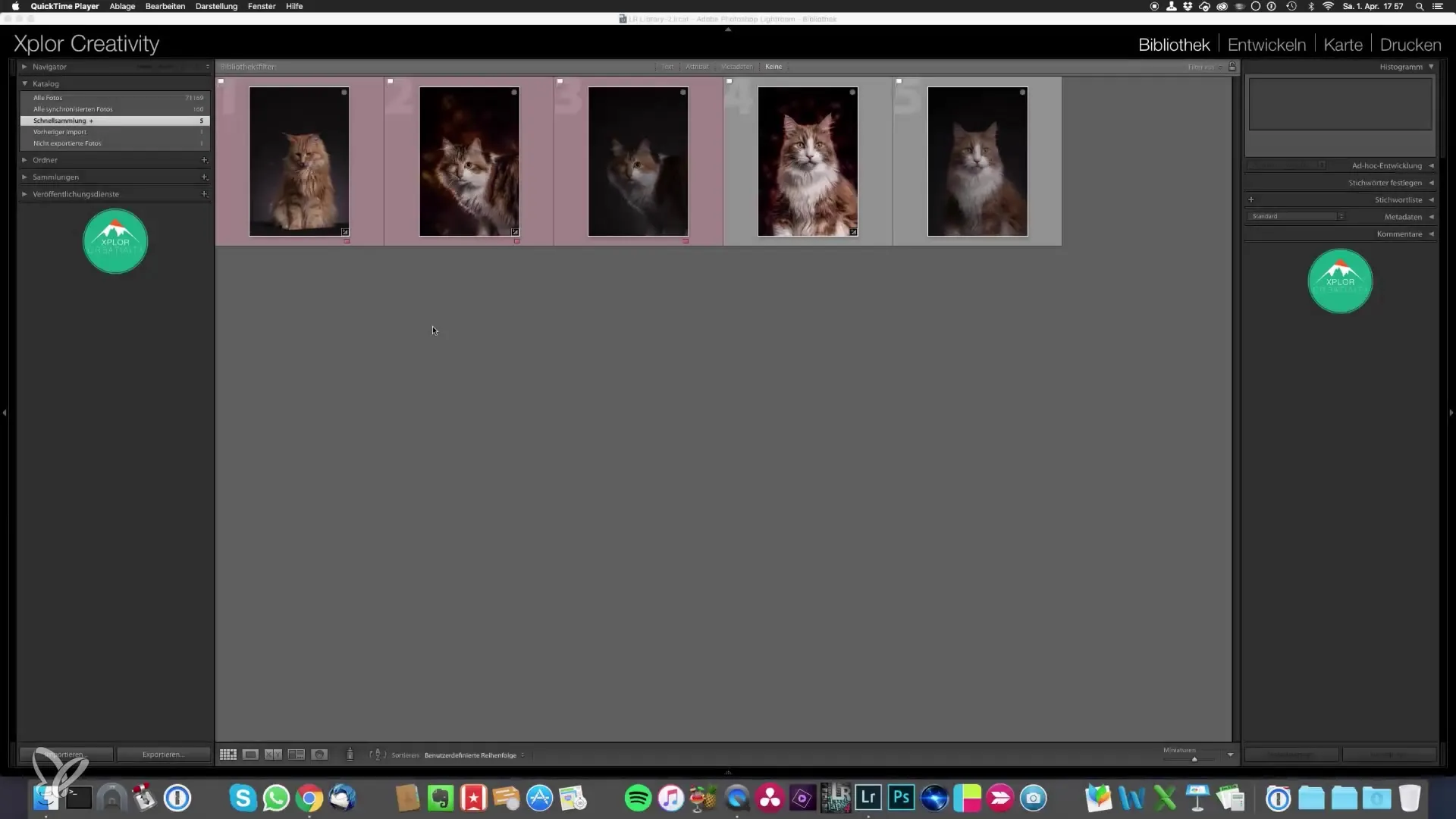
기본 편집이 만족스러우면 이미지를 Photoshop에서 엽니다. 여기에서는 원본 이미지를 손상시키지 않고 변경하기 위해 레이어를 복제해야 하므로 좀 더 복잡해집니다. 우선 고양이 눈의 어두운 반점을 확인합니다. 리페어 브러쉬는 불순물을 제거하는 데 훌륭한 도구입니다. Alt 버튼을 사용하여 참조 포인트를 찍어 적용할 수 있습니다.
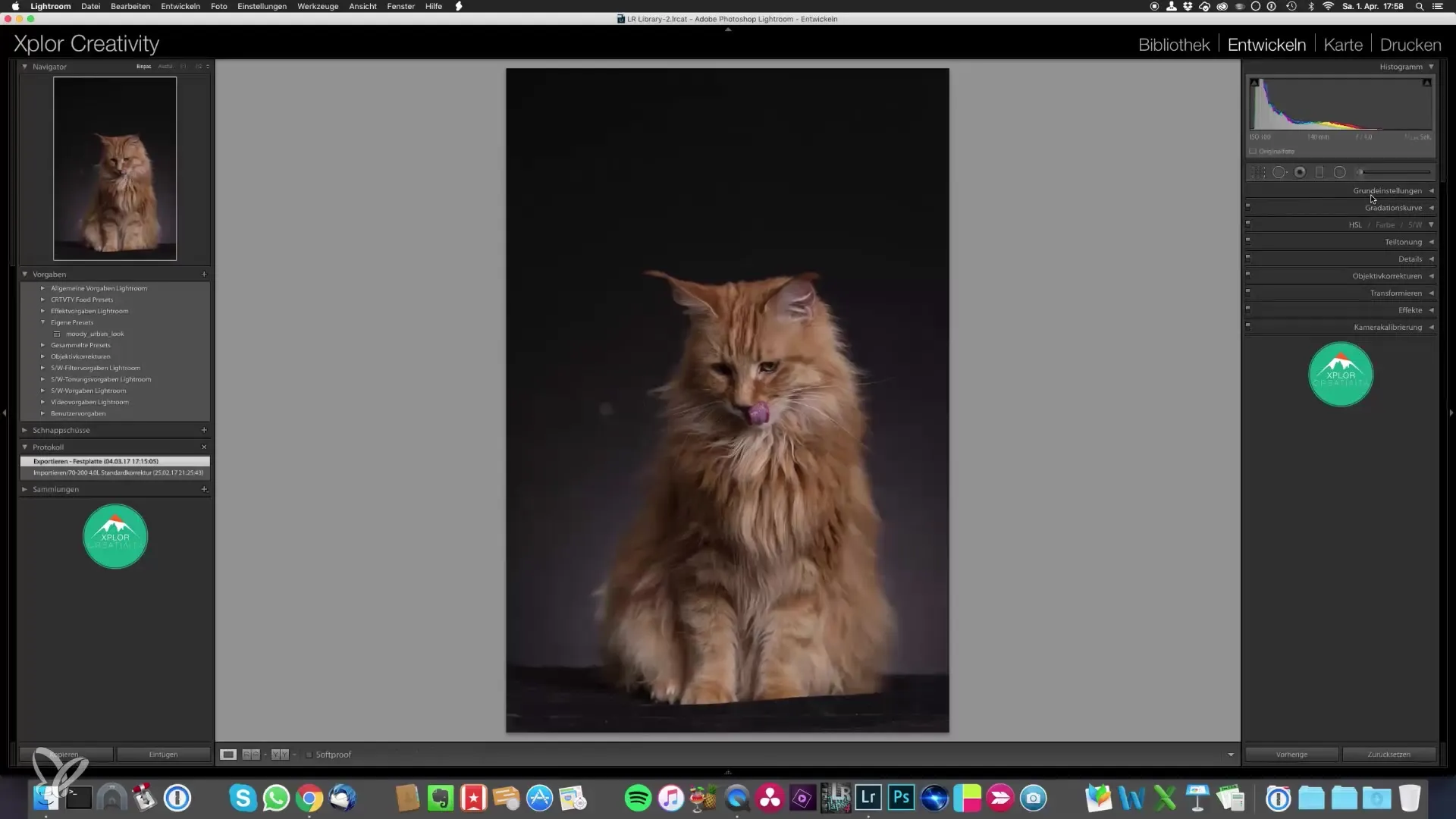
작은 결점을 모두 제거한 후, 다음 단계는 배경을 교체하는 것입니다. 여기에서 당신이 만든 텍스처를 저장소에서 가져옵니다. 새로운 창에서 열어 선택하기 쉽게 합니다. 선택한 텍스처를 이미지 위로 끌어다 놓고 조정하세요. 텍스처를 90도 회전시키고 필요에 따라 크기를 조정할 수 있습니다.
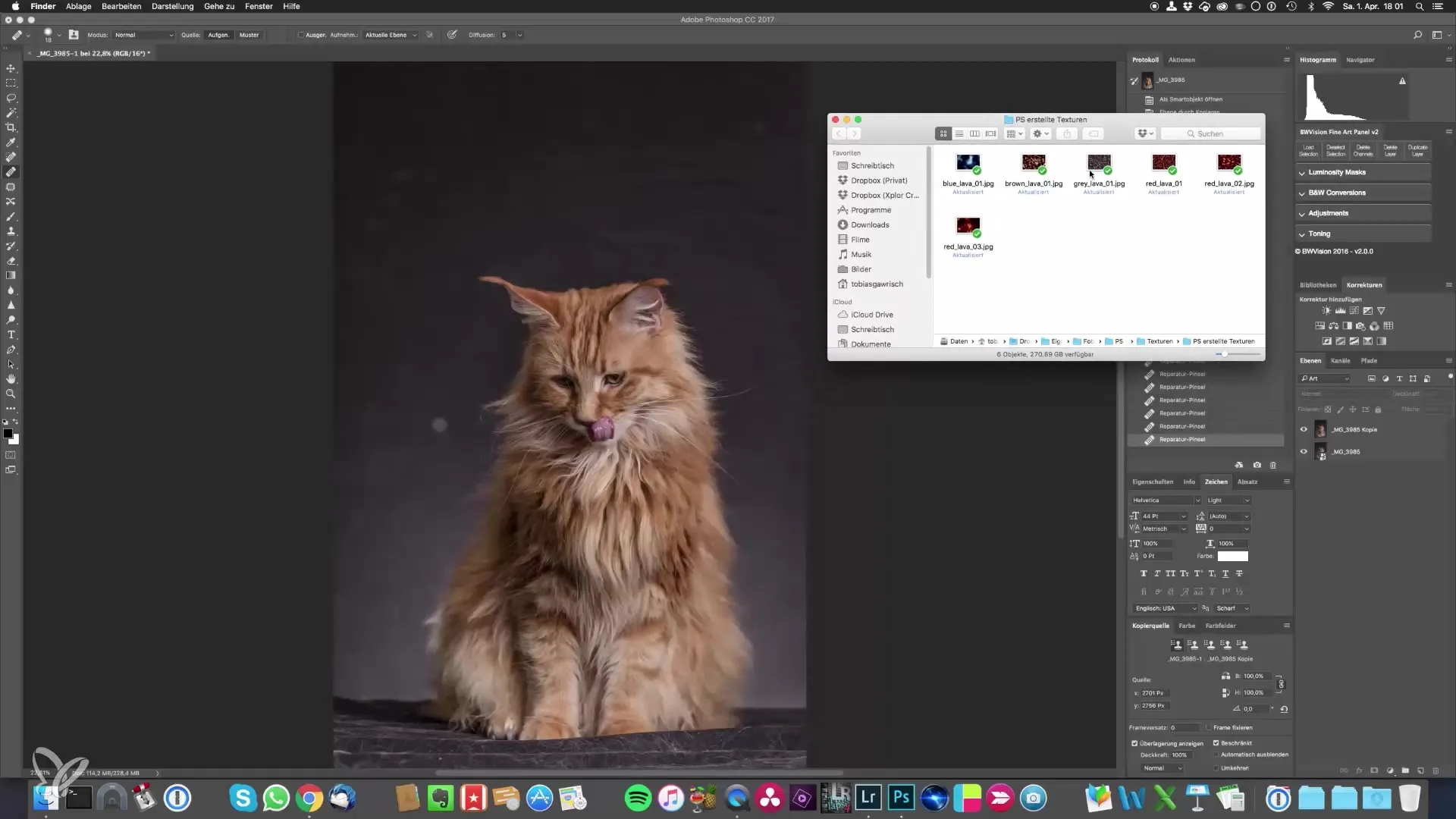
레이어 모드를 사용하여 텍스처를 겹치세요. "부드러운 빛" 모드가 여기에서 가장 좋은 옵션일 수 있으며, 텍스처를 밝게 하고 흥미로운 효과를 생성합니다. 겹치고 싶지 않은 영역을 마스킹하기 위해 마스크를 추가하는 것을 잊지 마세요 - 바닥에 특히 주의하세요.
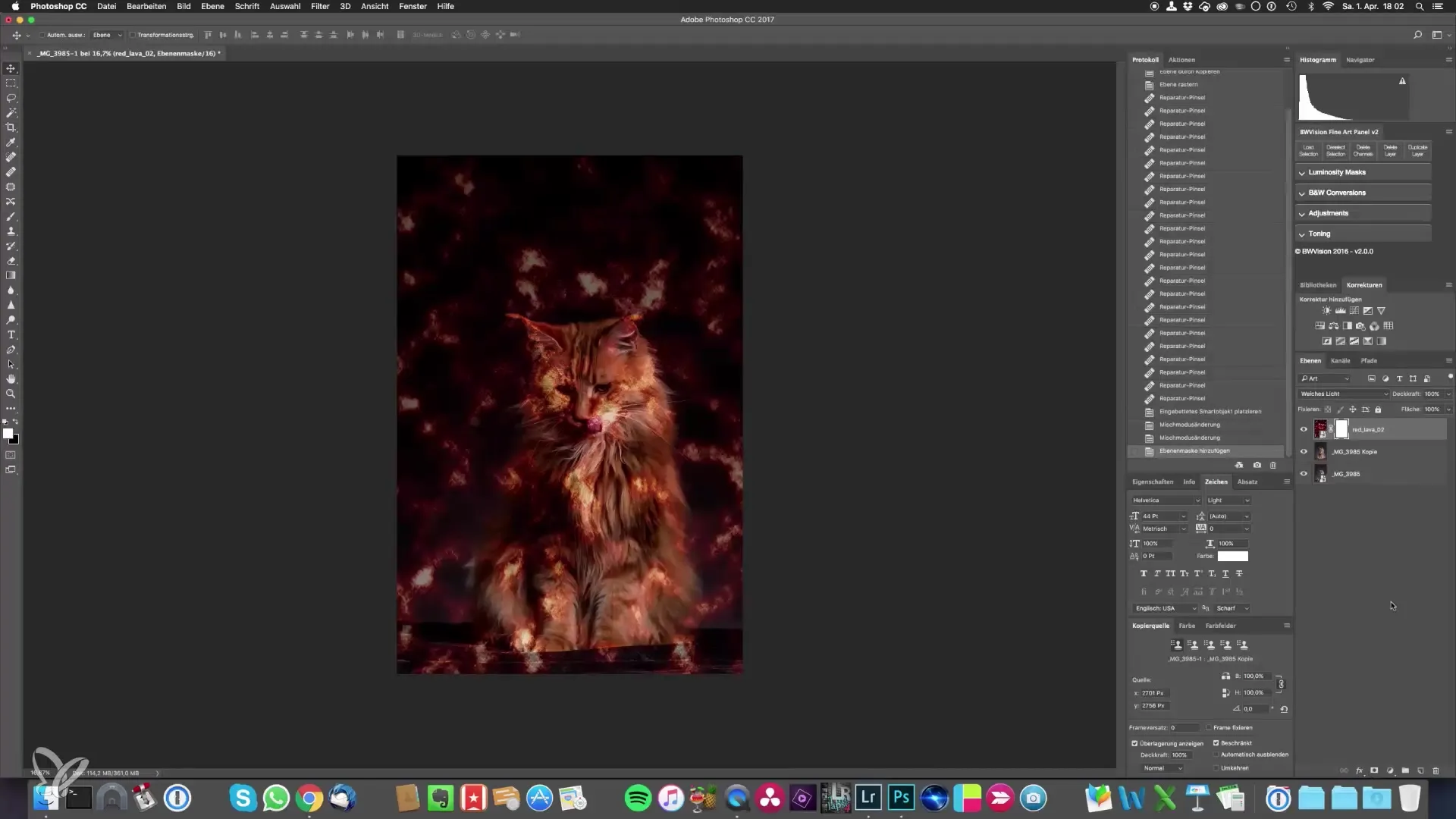
결과가 조화롭게 보이도록 바닥도 조정해야 합니다. Dodd-and-Burn 기술을 사용하여 하단 영역을 타겟으로 어둡게 할 수 있습니다; 이는 바닥에 털이나 다른 방해 요소가 있을 때 특히 중요합니다. 새 레이어를 만들고 50% 회색으로 설정하고 혼합 모드를 "부드러운 빛"으로 설정하세요. 이 기술을 사용하면 밝기를 효과적으로 감소시켜 더 균일한 모습을 만들 수 있습니다.
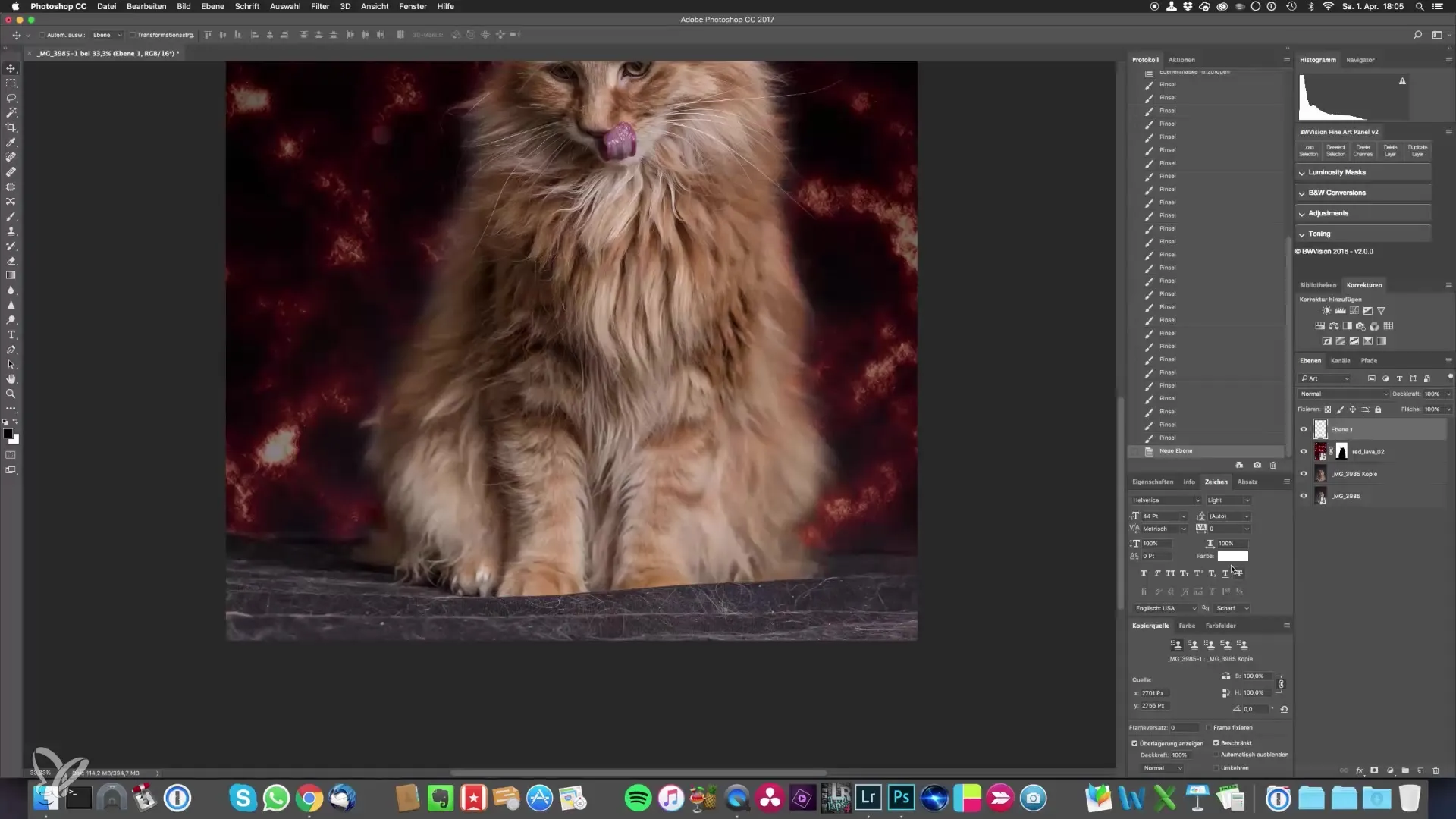
또한 Camera Raw 필터에서 이미지 편집을 계속할 수 있습니다. 여기에서 하이라이트를 줄이고 그림자를 조정하며 선명도를 설정할 수 있습니다. 이러한 작은 조정은 배경을 더 부드럽고 조화롭게 만드는 데 도움이 됩니다.
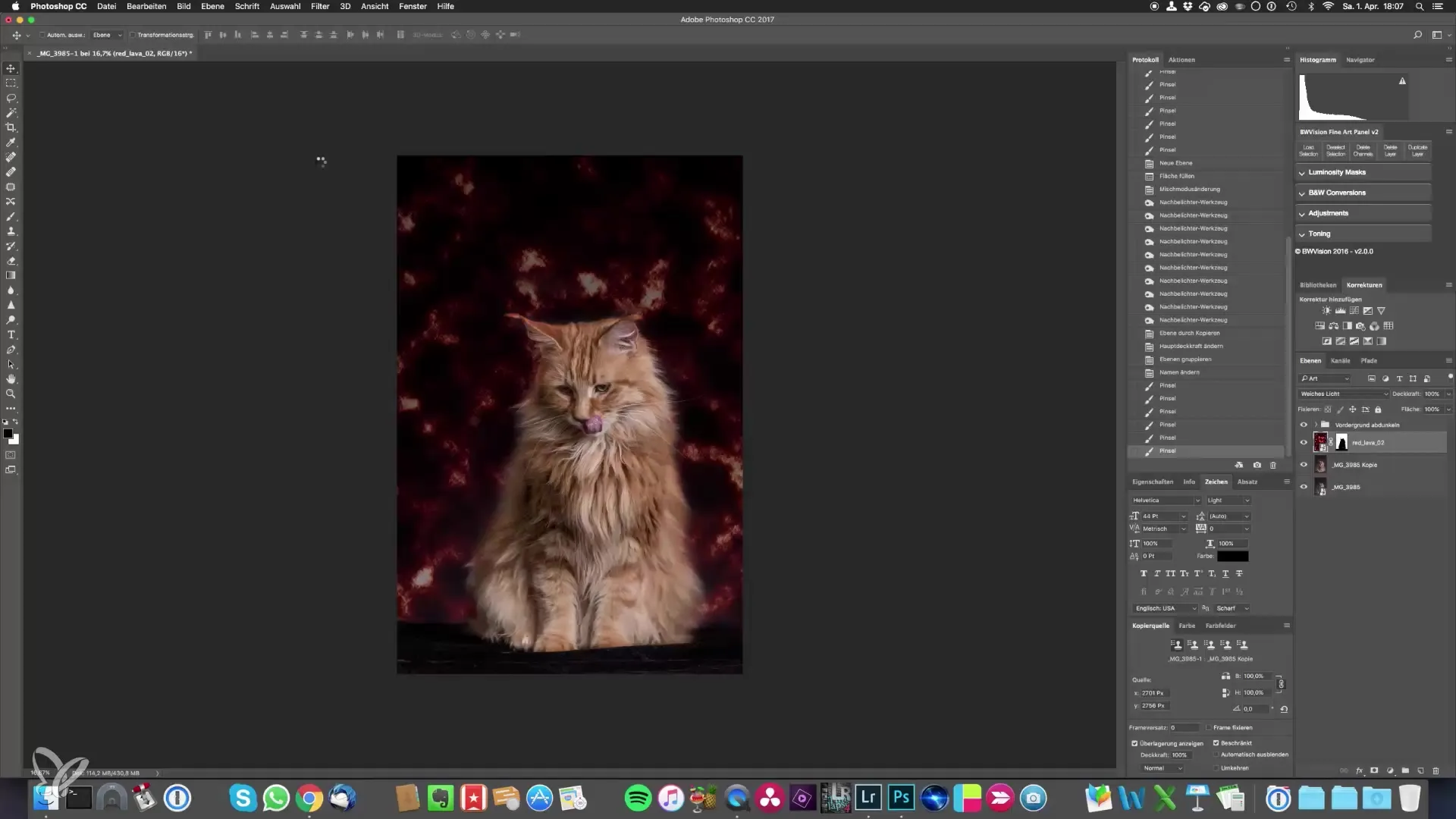
최종 모습을 완성하기 위해 섬세한 색상 보정을 하세요. 그레이 톤을 확인하고 블랙 톤을 약간 증가시켜 이미지에 깊이와 차원을 부여하세요. 또한 색조 조절기를 조정하여 고양이 초상화에 필요한 색조를 얻을 수 있습니다.
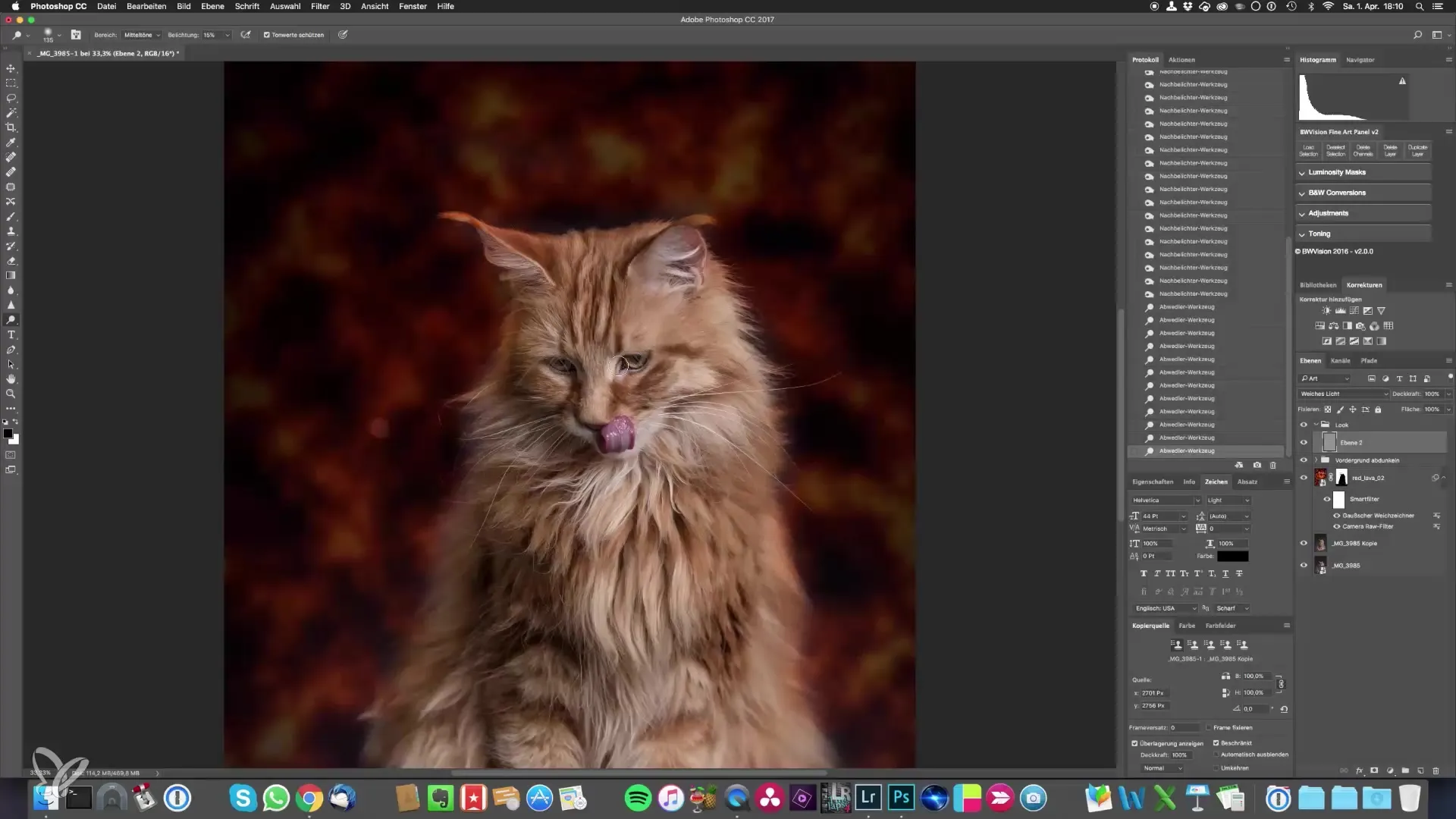
Photoshop에서 모든 작업을 마친 후, 이미지를 다시 Lightroom으로 업로드하고 선형 그라디언트 필터를 사용하여 선명도 조정 작업을 수행하세요. 이렇게 하면 특정 영역의 높은 대비를 줄이고 더 부드러운 전체 이미지를 생성할 수 있습니다.
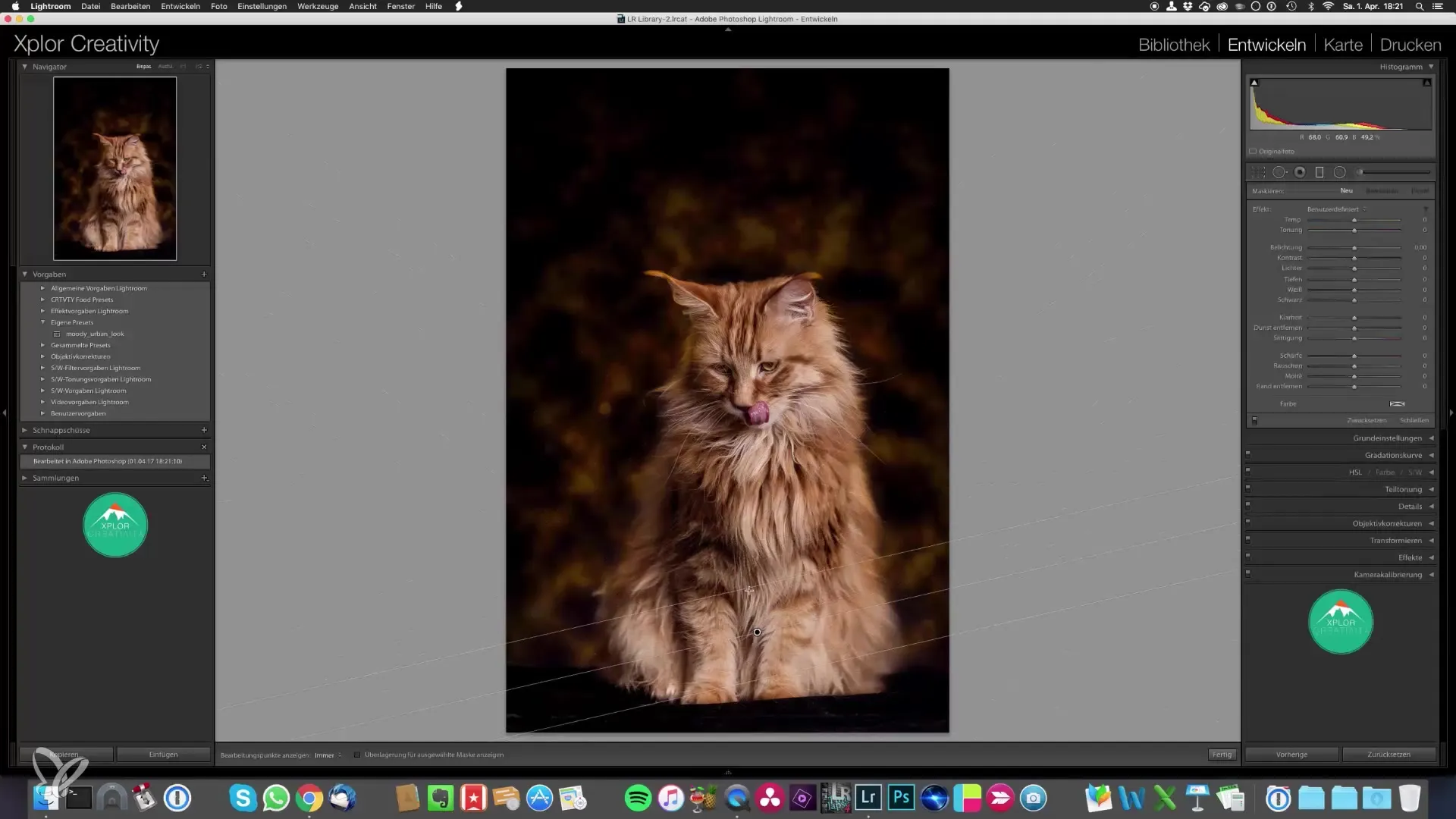
모든 조정을 마친 후에는 최종 작업을 검토하고 이미지의 중심 부분에 시선을 집중시키기 위해 비네트를 추가해야 할지 결정하세요. 이 마지막 조치는 당신의 고양이 초상화를 더 극적이고 매력적으로 만드는 데 도움이 됩니다.
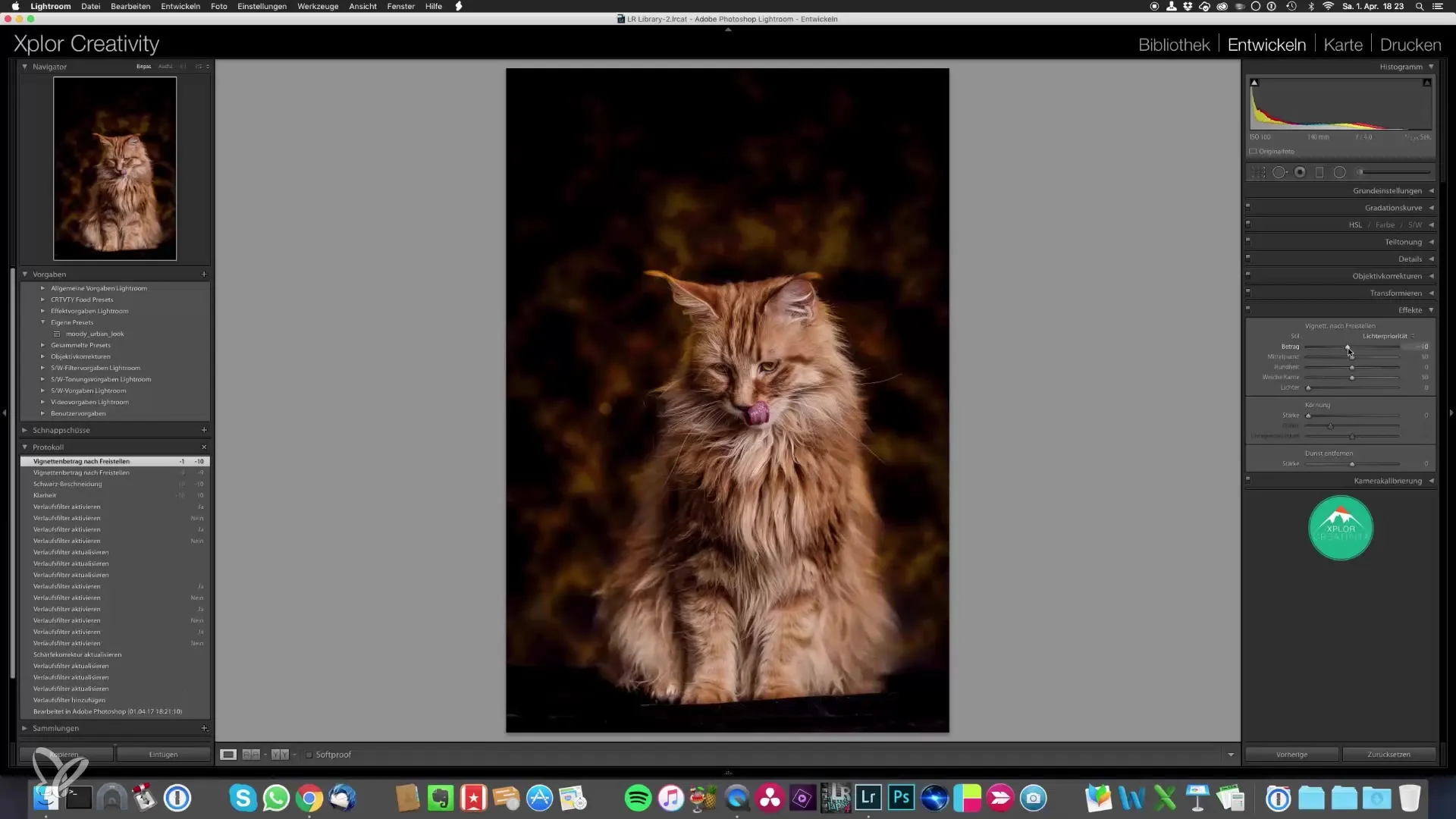
요약 - 스스로 만드는 서사적 고양이 초상화
이 자세한 가이드에서는 Lightroom 및 Photoshop에서 구체적인 기술을 적용하여 고양이 초상화를 한 단계 업그레이드하는 방법을 배웠습니다. 배경을 변경하거나 세부 정보를 편집하고 싶든, 올바른 기술과 약간의 시간만 있으면 인상적인 결과를 얻을 수 있습니다.
자주 묻는 질문
올바른 이미지 선명도는 어떻게 얻나요?Photoshop의 선명도 도구를 사용하고 투명도를 줄여 최적의 결과를 얻으세요.
내 텍스처를 사용할 수 있나요?네, 당신의 이미지를 더욱 개성 있게 만들기 위해 개인 텍스처를 만들 수 있습니다.
배경 색상을 어떻게 조정할 수 있나요?Lightroom 또는 Photoshop에서 색조 조절기를 사용하여 배경 색상을 원하는 대로 변경하세요.


